win10系统桌面壁纸换不了的具体办法
发布日期:2019-06-22 作者:win10正式版 来源:http://www.win10g.com
今天和大家分享一下win10系统桌面壁纸换不了问题的解决方法,在使用win10系统的过程中经常不知道如何去解决win10系统桌面壁纸换不了的问题,有什么好的办法去解决win10系统桌面壁纸换不了呢?小编教你只需要进入桌面,在桌面左下角的开始搜索框中输入“轻松访问中心”,进入浏览所有设置控制面板,找到“浏览所有设置”,点击“使计算机更易于查看”就可以了;下面就是我给大家分享关于win10系统桌面壁纸换不了的详细步骤::
win10桌面壁纸换不了怎么办图文解说
1:第一步,进入桌面,在桌面左下角的开始搜索框中输入“轻松访问中心”
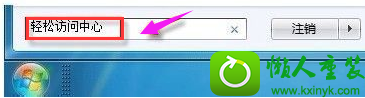
2:第二步,进入浏览所有设置控制面板,找到“浏览所有设置”,点击“使计算机更易于查看”
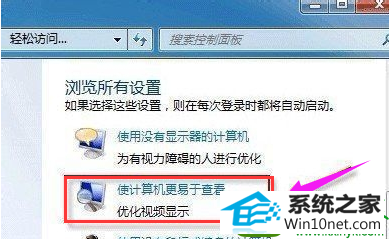
3:第三步,查看一下“删除背景图像”选项是否被勾选,如果有,去掉,点击底部的确定
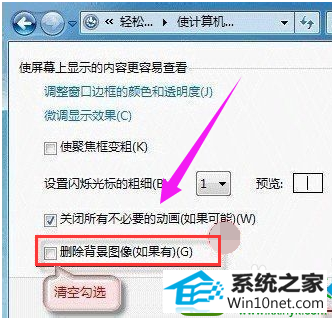
4:第四步,完成以上操作后,再去更换桌面背景试试,如果问题依旧。
尝试第二种方法解决:使用组合键“win+R”调出运行命令框。键入regedit.exe,回车。
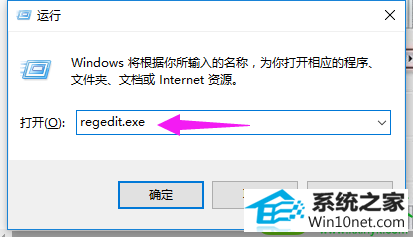
5:第五步,打开注册表编辑器,
依次定位到以下注册表项:HKEY_LoCAL_MACHinE//software//Microsoft//windows//CurrentVersion//policies找到 Activedesktop 项。(如果没有,请右击“policies”,选择“新建->项”,并命名为 Activedesktop)
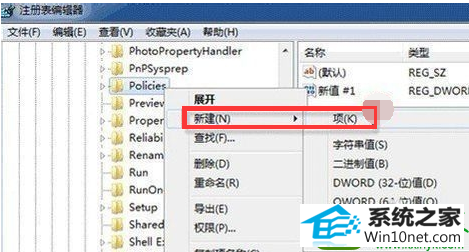
6:第六步,展开Activedesktop,在右边细节窗口右键鼠标,选择“新建->dwoRd 值”,命名为 noChangingwallpaper.为新建值 noChangingwallpaper 赋值。1表示阻止更改,0表示允许更改。这里,将其赋值为0,最后点击“确定”。
重启计算机。
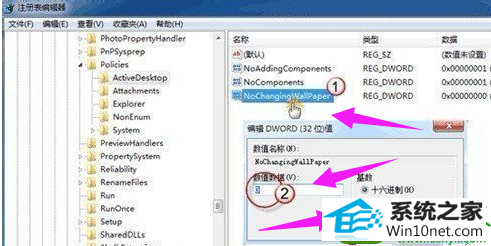
------分隔线------
- 栏目专题推荐
小黑u盘启动盘制作工具
win10重装系统
金山装机卫士
小鱼装机管家
技术员装机大师
完美装机管家
笔记本win8系统下载
小马装机卫士
戴尔装机管家
洋葱头重装系统
小猪官网
菜鸟装机助理
大番茄win8系统下载
雨林风木win8系统下载
熊猫官网
速骑士win8系统下载
菜鸟官网
深度技术重装系统
联想win8系统下载
老桃毛装机助手
 系统之家win10免激活64位精选超速版v2021.11系统之家win10免激活64位精选超速版v2021.11
系统之家win10免激活64位精选超速版v2021.11系统之家win10免激活64位精选超速版v2021.11 系统之家Win7 官网装机版 2020.06(32位)系统之家Win7 官网装机版 2020.06(32位)
系统之家Win7 官网装机版 2020.06(32位)系统之家Win7 官网装机版 2020.06(32位) 番茄花园Win10 安全装机版 2021.03(32位)番茄花园Win10 安全装机版 2021.03(32位)
番茄花园Win10 安全装机版 2021.03(32位)番茄花园Win10 安全装机版 2021.03(32位) 电脑公司Window10 v2020.05 32位 大神装机版电脑公司Window10 v2020.05 32位 大神装机版
电脑公司Window10 v2020.05 32位 大神装机版电脑公司Window10 v2020.05 32位 大神装机版 系统之家Win10 清爽装机版64位 2020.11系统之家Win10 清爽装机版64位 2020.11
系统之家Win10 清爽装机版64位 2020.11系统之家Win10 清爽装机版64位 2020.11 系统之家Windows10 正式装机版64位 2020.07系统之家Windows10 正式装机版64位 2020.07
系统之家Windows10 正式装机版64位 2020.07系统之家Windows10 正式装机版64位 2020.07
- 系统教程推荐
- 绿茶设置win10系统打印机显示叹号无法打印的步骤
- 笔者详解win10系统U盘装系统提示windows找不到文件C:\windows\explor
- 保护win 10系统安全组策略禁止页面自动下载配置
- 小编为你win10系统休眠时断网的办法
- 电脑店恢复win10系统打开迅雷影音播放视频闪退的方法
- 老友设置win8系统从视频中提取音频文件的教程
- Msdn订阅网站发布win7创意者升级iso镜像下载
- win10系统右键如果添加office的word/Excel/ppt功能
- win10系统电脑连接Mp3/Mp4后无法识别的解决办法
- 老司机恢复win8系统打开网页无法加载视频的教程
- 彻底隐藏win10系统隐藏的文件夹
- 快速恢复win10系统右键发送到选项为空白的办法
- 禁用Ghost win7旗舰版锁屏(日升级)_win7旗舰版锁屏
- 主编为你win10系统文件夹共享权限设置 的教程
- win10系统鼠标光标总是乱移动的还原步骤
